Чтобы работать с электронной почтой, вам нужны:
почтовый ящик — место, куда будут складываться письма;
адрес электронной почты — адрес, по которому вам будут направлять письма. Адрес имеет вид: имя_ящика@адрес_почтового_сервера. Адрес не может содержать пробелов и обязательно содержит символ @;
имя пользователя, которое иногда называют учетной записью или логином — то, что стоит в адресе электронной почты до символа @;
пароль — пароль на доступ к вашему ящику, поскольку почтовый ящик защищается паролем, чтобы больше никто, кроме вас, не имел к нему доступа.
Задание 1. Создание своего почтового ящика.
Получить почтовый ящик (и не один) можно, зарегистрировавшись на сервере одной из бесплатных почтовых служб. Таких служб в Интернете несколько. Наибольшей популярностью пользуются службы «Hotmail», «Yahoo», «Inbox.ru», «Land.ru», «Mail.ru». Последние три — российские службы.
Введите в адресную строку адрес российской бесплатной почтовой службы Mail — www.mail.ru и нажмите клавишу [Enter]. Подождите, пока загрузится страница. Найдите ссылку «Регистрация», наведите на нее курсор и щелкните по ней мышкой.
Следуя указаниям, произведите регистрацию своего почтового ящика. В итоге вы получите адрес своего почтового ящика, например olga20042003@list.ru.
Для дальнейшей работы важно запомнить две вещи: свой логин и пароль, ведь при каждом входе в почтовую систему с вашего компьютера или любого другого пароль и логин вводятся в соответствующие поля.
Краткая справка. Пароль вводится в точности, как при регистрации с соблюдением больших и маленьких букв, обязательно в том же регистре и на том же языке.
Задание 2. Отправка письма по электронной почте.
Войдите на mail.ru еще раз, введите пароль и логин, перед вами окажется почтовый ящик. Сразу после регистрации в вашем ящике писем не будет, если только службы Интернета не поздравят вас с приобретением почтового ящика.
Создайте новое письмо и отправьте его сами себе. Для создания письма нажмите кнопку Написать письмо. Появится поле для ввода координат получателя и ниже пространство для ввода текста письма. В качестве адресата укажите свой адрес, введите любой текст письма и нажмите кнопку Отправить.
Если необходимо, сохраните письмо, отметив пункт «Сохранить копию». Завершите работу с почтовой службой нажатием на кнопку Выход.
Задание 3. Получение письма по электронной почте.
Войдите на mail.ru еще раз, введите пароль и логин, перед вами окажется почтовый ящик. Теперь в вашем ящике точно есть письмо, которое вы отправили сами себе, и цифра около папки «Входящие» показывает количество новых писем.
Щелкните по кнопке Входящие, чтобы получить доступ к письмам. Вы увидите список писем. Откройте пришедшее письмо щелчком мыши.
Сделайте ответ на свое письмо, воспользовавшись кнопкой Ответить. Прикрепите к письму какой-нибудь файл.
Отправьте письмо и завершите работу с почтовой службой нажатием на кнопку Выход.
ВИРТУАЛЬНЫЕ БАЗЫ ДАННЫХ
Университетская информационная система РОССИЯ. http://uisrussia.msu.ru
(Университетская информационная система РОССИЯ (УИС РОССИЯ) создана и целенаправленно развивается как тематическая электронная библиотека для исследований и образования в области экономики, управления, социологии, лингвистики, философии, филологии, международных отношений и других гуманитарных наук).
·  Для пользования УИС РОССИЯ необходимо зарегистрироваться. При регистрации в поле Логин введите свой адрес электронной почты. После регистрации вам будут доступны только документы некоторых источников (они выделены зеленым цветом), к остальным источникам вы сможете прочитать аннотацию.
Для пользования УИС РОССИЯ необходимо зарегистрироваться. При регистрации в поле Логин введите свой адрес электронной почты. После регистрации вам будут доступны только документы некоторых источников (они выделены зеленым цветом), к остальным источникам вы сможете прочитать аннотацию.
Задание 1.
 Наберите в строке ввода ключевое слово «компьютерные вирусы» и нажмите Искать. На экране появится очень много документов. Для более удобного поиска можно уточнить запрос по тематике, по региону и по дате.
Наберите в строке ввода ключевое слово «компьютерные вирусы» и нажмите Искать. На экране появится очень много документов. Для более удобного поиска можно уточнить запрос по тематике, по региону и по дате.
· Также можно уточнить запрос используя логические операторы
(+ (+t) / - (-t) добавить/убрать выделенный термин)
 Давайте уточним наш запрос: добавим "Компьютерный хакер" (+t) и "Компьютерное преступление" (+t). Затем отсортируем по дате. Ваш запрос значительно уменьшился и можно с ним работать.
Давайте уточним наш запрос: добавим "Компьютерный хакер" (+t) и "Компьютерное преступление" (+t). Затем отсортируем по дате. Ваш запрос значительно уменьшился и можно с ним работать.
Задание 2. Выберите любую статью и сохраните в своей папке.
Также в УИС РОССИЯ можно воспользоваться Интегрированной коллекцией.
Задание 3. Выбираем Поиск по ИСТОЧНИКАМ
Выбираем Все коллекции – Развернуть список.
Выберите НТЦ «Система». Нормативно-правовые акты. Описание.


В тексте документа перейдите по ссылке www.garant.ru
В строке поиска введите защита прав потребителей закон.

Найдите сам закон и зайдите в него.
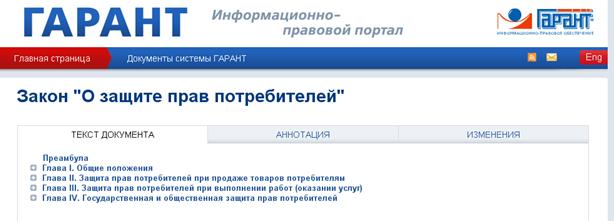
Откройте вторую главу (+) и зайдите в Статью 21.
Скопируйте текст статьи в WORD и сохраните в своей папке.






